Die Historie
Das IPSStudio speichert auch die Daten von Skriptausführungen, die in der Vergangenheit liegen und ermöglicht eine Auswertung dieser Daten.
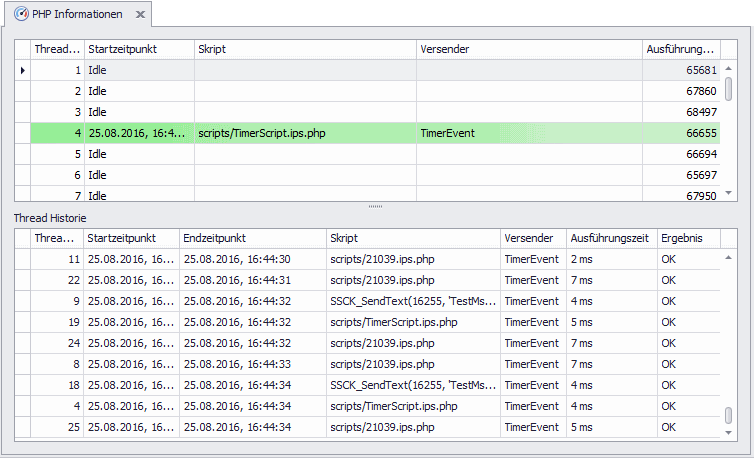
PHP Informationen mit Historie
Funktionen
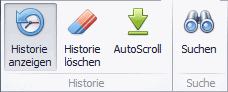
Menü für Historie
Die folgenden Funktionen stehen zur Verfügung:
- Historie anzeigen
Klicken Sie auf den Button Historie anzeigen, um die Anzeige der Historie zu aktivieren bzw. deaktivieren. Nach Betätigung des Buttons wird die Historie im unteren Bereich der Anzeige eingeblendet.
- Historie löschen
Klicken Sie auf den Button Historie löschen, um alle vorhandenen Einträge in der Liste der Historie zu löschen.
- AutoScroll
Klicken Sie auf den Button AutoScroll, um die automatische Scrollingfunktion zu aktivieren bzw. deaktivieren. Nach Aktivieren des Buttons wird bei Hinzufügen eines neuen Datensatzes in die Historie, die Anzeige automatische auf diesen Datensatz gescrollt.
- Suchen
Klicken Sie auf den Button Suchen, um Suchfunktion zu aktivieren bzw. deaktivieren. Nach Aktivieren des Buttons wird die Suchfunktion im oberen Bereich der Historie eingeblendet.
Geben Sie den zu suchenden Text in das Suchfeld ein, IPSStudio zeigt nun automatisch alle Datensätze, die den gewünschten Begriff in einer der Spalten enthalten.
Exportieren
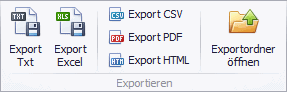
Menü für Export
Die folgenden Funktionen stehen zur Verfügung:
- Export Txt
Klicken Sie auf den Button Export Txt, um alle Zeilen in der Anzeige "Historie" in ein Textfile zu exportieren. Nach Betätigung des Buttons werden die Daten in das File
%appdata%\IPSView\Export\PHPInfos_YYYYMMDD_hhmm.txtexportiert (YYYYMMDD_hhmm wird beim Export mit dem aktuellen Datum/Uhrzeit ersetzt).- Export Excel
Klicken Sie auf den Button Export Excel, um alle Zeilen in der Anzeige "Historie" in ein Excel File zu exportieren. Nach Betätigung des Buttons werden die Daten in das File
%appdata%\IPSView\Export\PHPInfos_YYYYMMDD_hhmm.xlsexportiert (YYYYMMDD_hhmm wird beim Export mit dem aktuellen Datum/Uhrzeit ersetzt).- Export CSV
Klicken Sie auf den Button Export CSV, um alle Zeilen in der Anzeige "Historie" in ein File im CSV-Format zu exportieren. Nach Betätigung des Buttons werden die Daten in das File
%appdata%\IPSView\Export\PHPInfos_YYYYMMDD_hhmm.csvexportiert (YYYYMMDD_hhmm wird beim Export mit dem aktuellen Datum/Uhrzeit ersetzt).- Export PDF
Klicken Sie auf den Button Export PDF, um alle Zeilen in der Anzeige "Historie" in ein PDF File exportieren. Nach Betätigung des Buttons werden die Daten in das File
%appdata%\IPSView\Export\PHPInfos_YYYYMMDD_hhmm.pdfexportiert (YYYYMMDD_hhmm wird beim Export mit dem aktuellen Datum/Uhrzeit ersetzt).- Export HTML
Klicken Sie auf den Button Export HTML, um alle Zeilen in der Anzeige "Historie" in ein HTML File zu exportieren. Nach Betätigung des Buttons werden die Daten in das File
%appdata%\IPSView\Export\PHPInfos_YYYYMMDD_hhmm.htmexportiert (YYYYMMDD_hhmm wird beim Export mit dem aktuellen Datum/Uhrzeit ersetzt).- Exportordner öffnen
Klicken Sie auf den Button Exportordner öffnen, um das Verzeichnis das zum Export der Daten benutzt wird im Windows Explorer zu öffnen.